Win11在哪設定停用網路連線_Win11停用網路連線步驟一覽
- 王林轉載
- 2024-05-07 11:52:23722瀏覽
摘要:如何停用 Win11 網路連線? ph p中文網小編了解到,對於在特定情況下需要停用網路連線的用戶,Win11 提供了簡單的方法。本文將深入探討 Win11 中停用網路連線的步驟,引導您輕鬆完成此操作。請繼續閱讀以獲取詳細說明。
第一步:首先我們點選桌面win按鈕,在彈出的選單中點選設定(如圖所示)。
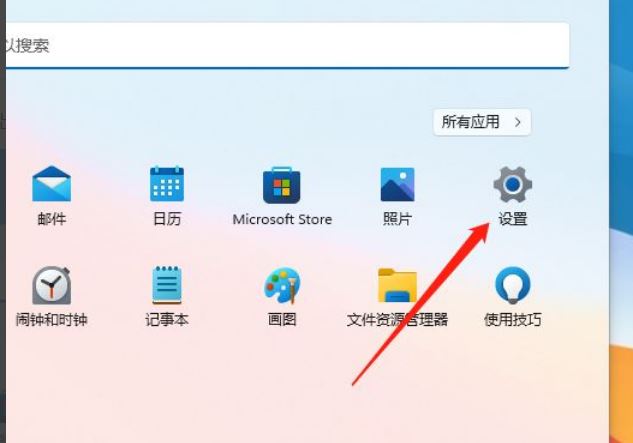
第二步:然後進入設定選單,點選網路(如圖所示)。
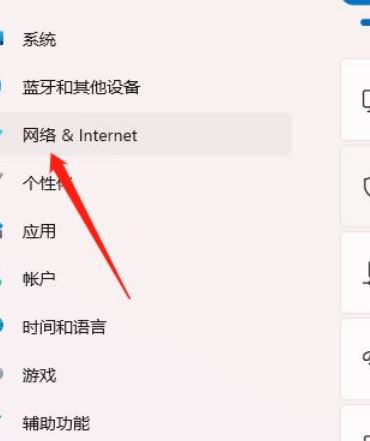
第三步:接著進入網路設置,點選高級網路設定(如圖)。
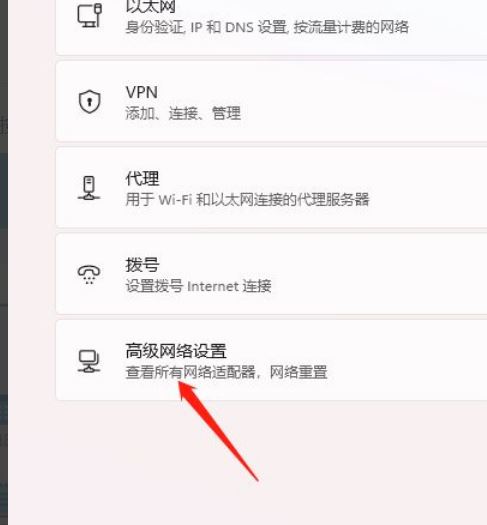
第四步:最後進入高級網路設置,點擊禁用就可以了(如圖所示)。
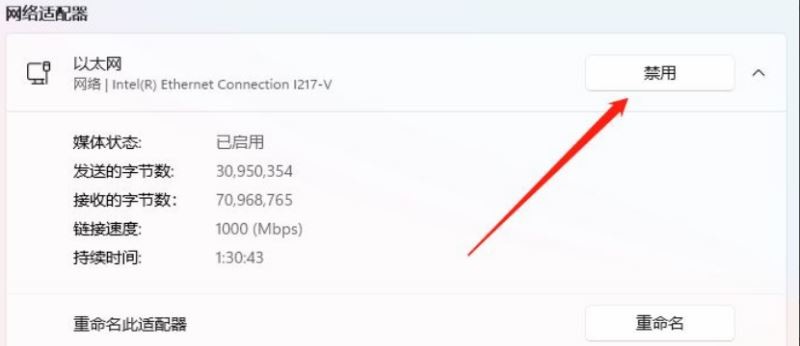 #
#
以上是Win11在哪設定停用網路連線_Win11停用網路連線步驟一覽的詳細內容。更多資訊請關注PHP中文網其他相關文章!
陳述:
本文轉載於:zol.com.cn。如有侵權,請聯絡admin@php.cn刪除

